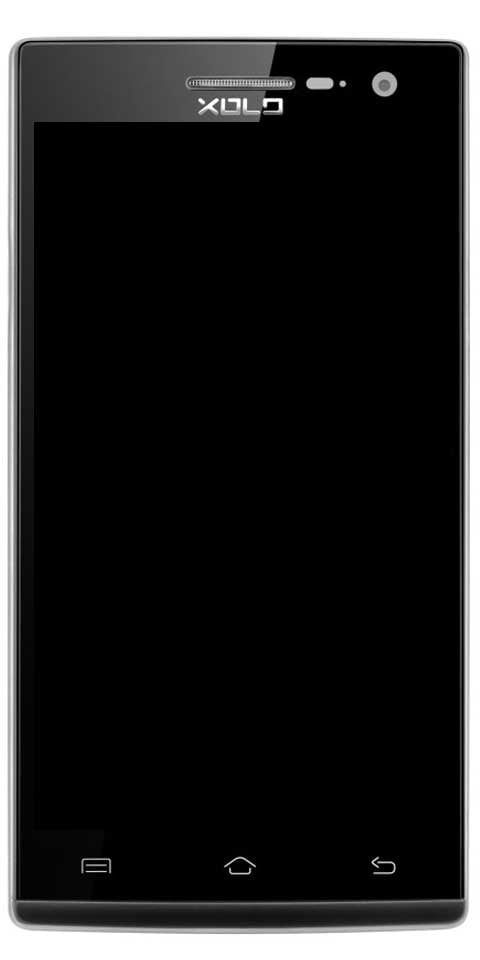Alat Diagnostik Samsung - Pecahkan Masalah Perangkat Anda
Ya, tidak ada perangkat Android yang sempurna. Dengan satu atau lain cara, dan pada titik tertentu, perangkat Android Anda pasti akan mengalami masalah. Pada artikel ini, kita akan berbicara tentang Alat Diagnostik Samsung - Memecahkan Masalah Perangkat Anda. Mari kita mulai!
Namun, jika Anda memiliki perangkat Samsung yang diberdayakan oleh Android dan ingin mendiagnosisnya saat dalam perjalanan. Kemudian aplikasi Diagnostik resmi Samsung mungkin menawarkan bantuan untuk Anda. Itu dikemas dengan alat pemecahan masalah khusus perangkat dan dukungan dalam aplikasi untuk pembaruan firmware. Diagnostik juga bisa menjadi utilitas yang berguna dan asisten yang mampu untuk pengguna Samsung juga.
Selain itu, aplikasi juga menampilkan informasi sistem perangkat dan juga membantu pengguna pemula mendapatkan pengetahuan yang lebih baik tentang perangkat mereka melalui tutorial singkat. Jangan khawatir jika Anda tidak dapat menemukan konten yang cukup berguna dari dalam aplikasi. Diagnostik juga dapat menghubungkan Anda ke pusat dukungan pelanggan online (helpdesk) perusahaan sebenarnya.
Diagnosis Perangkat Android Samsung Anda | Alat Diagnostik Samsung

Ya, menggunakan aplikasi Diagnostik resmi Samsung sangatlah mudah. Anda hanya perlu mengikuti petunjuk di layar setiap kali aplikasi berjalan. Tentunya, Anda harus terlebih dahulu menginstal aplikasi di perangkat Samsung Anda dan kemudian menjalankan aplikasi tersebut juga. Anda juga bisa mendapatkan apl Diagnostik gratis dari Android Market.
Saat aplikasi dipasang, Anda dapat mengikuti langkah-langkah sederhana berikut untuk mendiagnosis masalah ponsel Anda:
Langkah | Alat diagnostik Samsung
Pertama, buka aplikasinya. Ini akan membiarkan Anda memilih apakah akan Mendiagnosis Masalah, melihat Tutorial Perangkat, atau melihat informasi Sistem perangkat Anda.
Setelah Anda memilih untuk mendiagnosis masalah, aplikasi akan menanyakan apa sebenarnya masalah Anda. Anda harus memilih satu area untuk memecahkan masalah. Misalnya, tentukan apakah sifat masalah Anda adalah dengan tampilan perangkat, koneksi Bluetooth, koneksi USB, menggunakan Android Market, kamera, melalui TV-out, baterai, dan juga sejenisnya. Anda juga dapat menelusuri pertanyaan panduan yang dapat membantu memecahkan masalah yang Anda alami.
Aplikasi kemudian akan memberi tahu Anda apa yang mungkin menyebabkan masalah, serta pengaturan yang harus Anda ubah untuk memperbaiki masalah. Pada contoh di bawah ini, ponsel mengalami masalah konektivitas Bluetooth karena Bluetooth tidak dihidupkan. Layar juga menunjukkan jalur ke layar Pengaturan yang benar.

panah biru windows 10
Jika Anda perlu mengetahui tentang status keseluruhan perangkat Samsung Anda, Anda juga dapat memilih untuk melihat informasi sistem ponsel Anda. Ini akan memberi Anda informasi seperti ID perangkat, alamat Wi-Fi, dan sejenisnya juga.
Selanjutnya | Alat diagnostik Samsung
Dalam beberapa kasus, mungkin ada beberapa masalah bersama dengan perangkat Anda yang tidak dapat Anda pecahkan oleh aplikasi. Ini bisa berarti bahwa Anda memerlukan teknisi untuk memeriksa telepon Anda. Dalam kasus lain, pengguna mungkin tidak dapat menggunakan alat tersebut sama sekali dan oleh karena itu membutuhkan bantuan langsung juga. Dalam kasus ini, pengguna sebenarnya dapat terhubung ke pusat bantuan pelanggan online Samsung melalui aplikasi.
Alat Diagnostik Samsung dapat sangat membantu Anda juga jika Anda adalah pemilik perangkat Android buatan Samsung. Salah satu hal terbaik tentang itu adalah benar-benar gratis. Cukup buka Android Market dan unduh aplikasinya segera. Jadi dengan aplikasi ini, Anda dapat mendiagnosis perangkat Samsung Anda saat bepergian, kapan saja, dan di mana saja.
Kesimpulan
Baiklah, Itu saja Teman-teman! Saya harap kalian menyukai artikel alat diagnostik Samsung ini dan juga merasa terbantu bagi Anda. Beri kami tanggapan Anda tentang itu. Juga jika kalian memiliki pertanyaan dan masalah lebih lanjut terkait dengan artikel ini. Beri tahu kami di bagian komentar di bawah. Kami akan segera menghubungi Anda.
Semoga hari mu menyenangkan!
Lihat Juga: Bagaimana Saya Mendapatkan Persentase Baterai Untuk Ditampilkan Di Windows 10